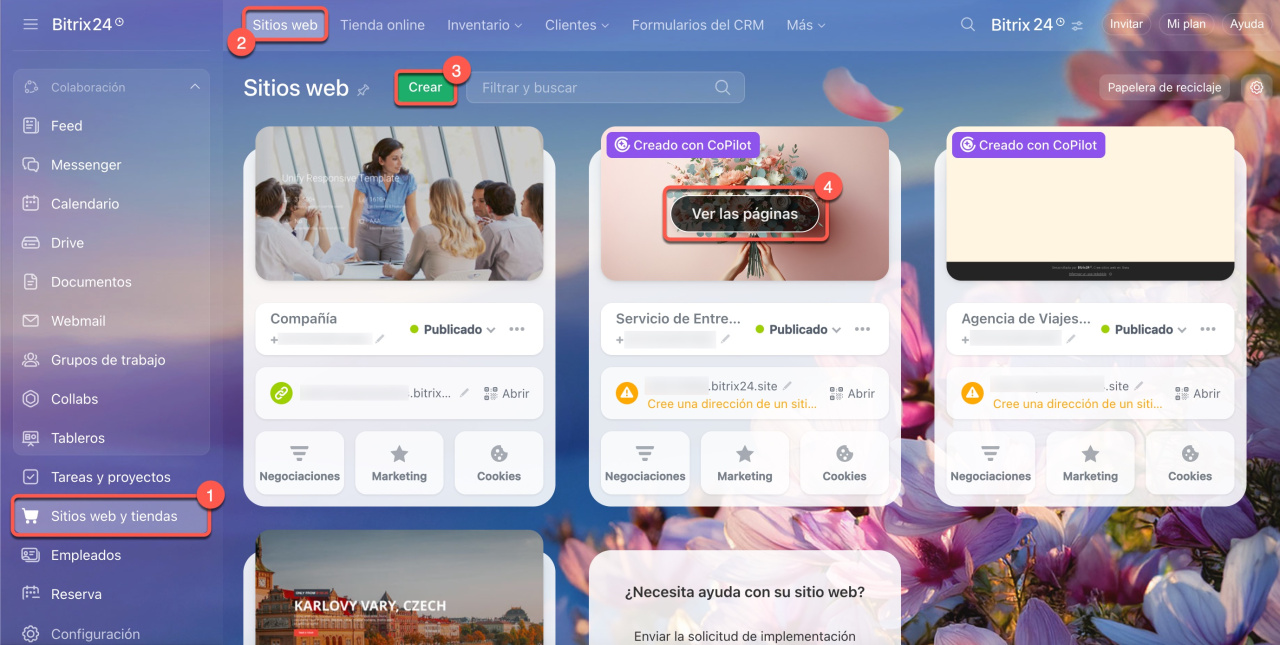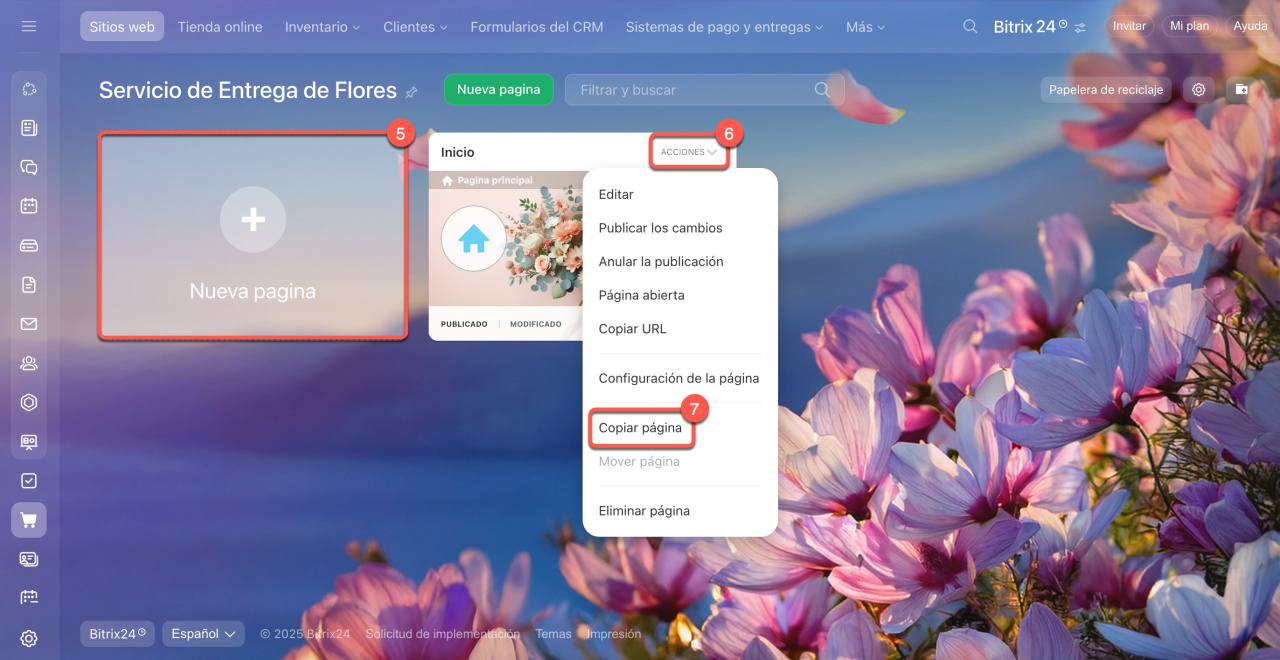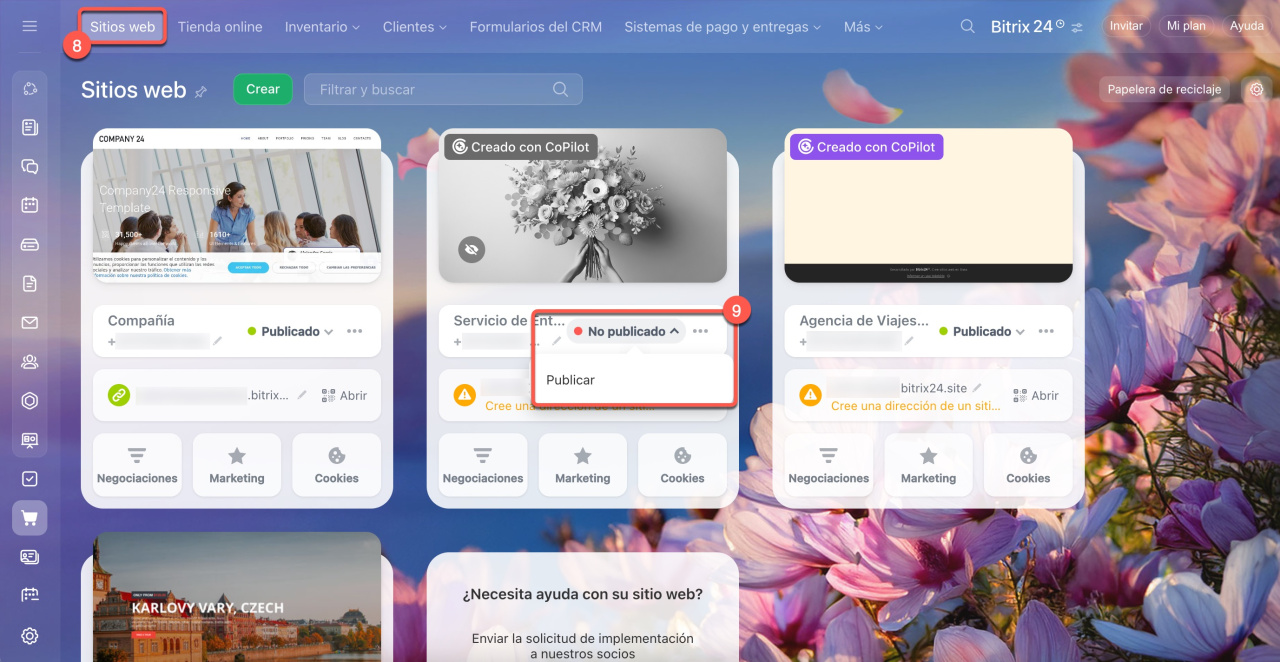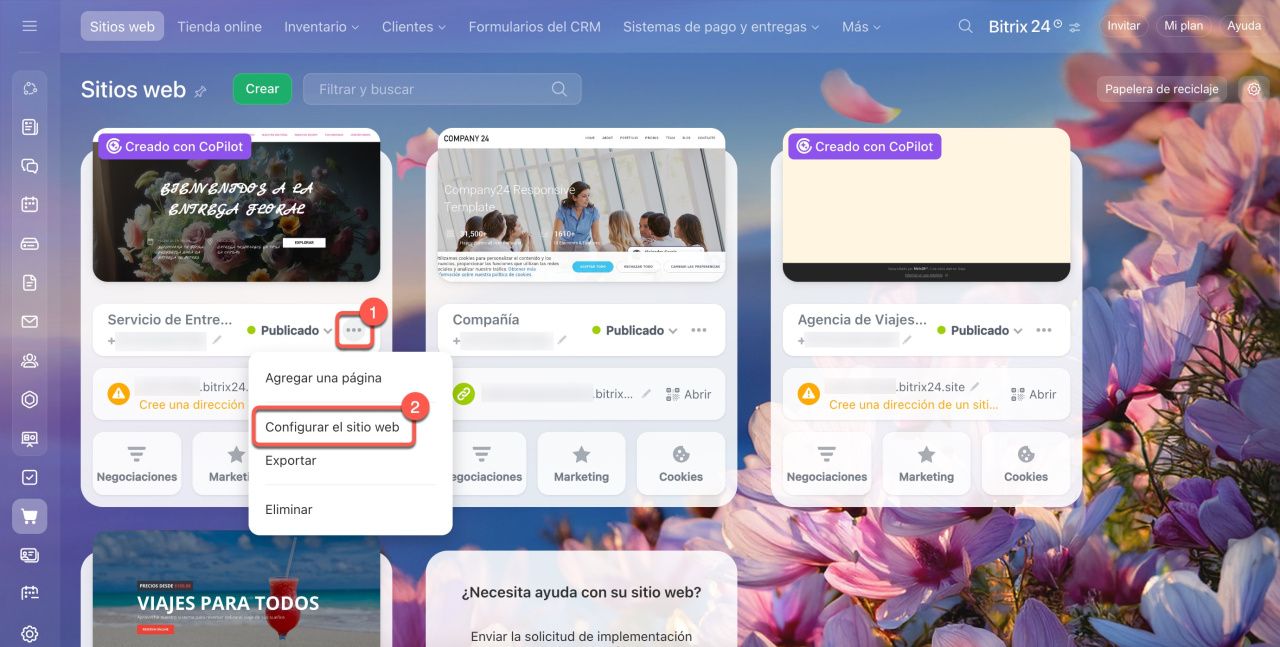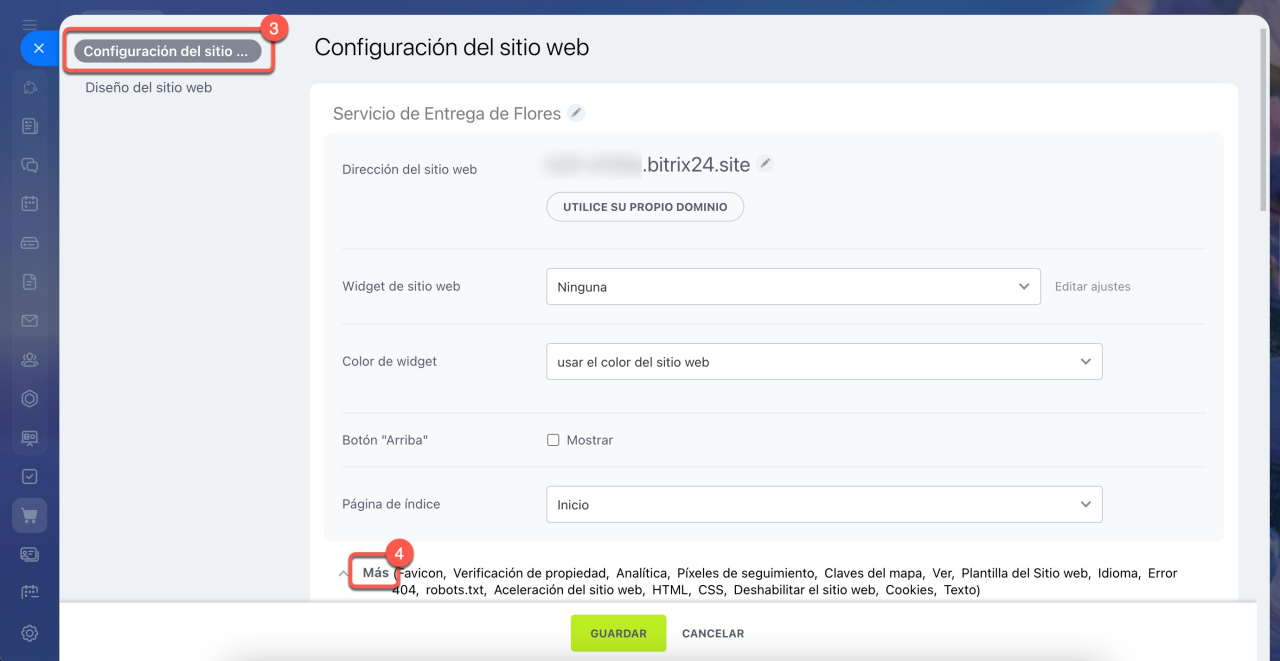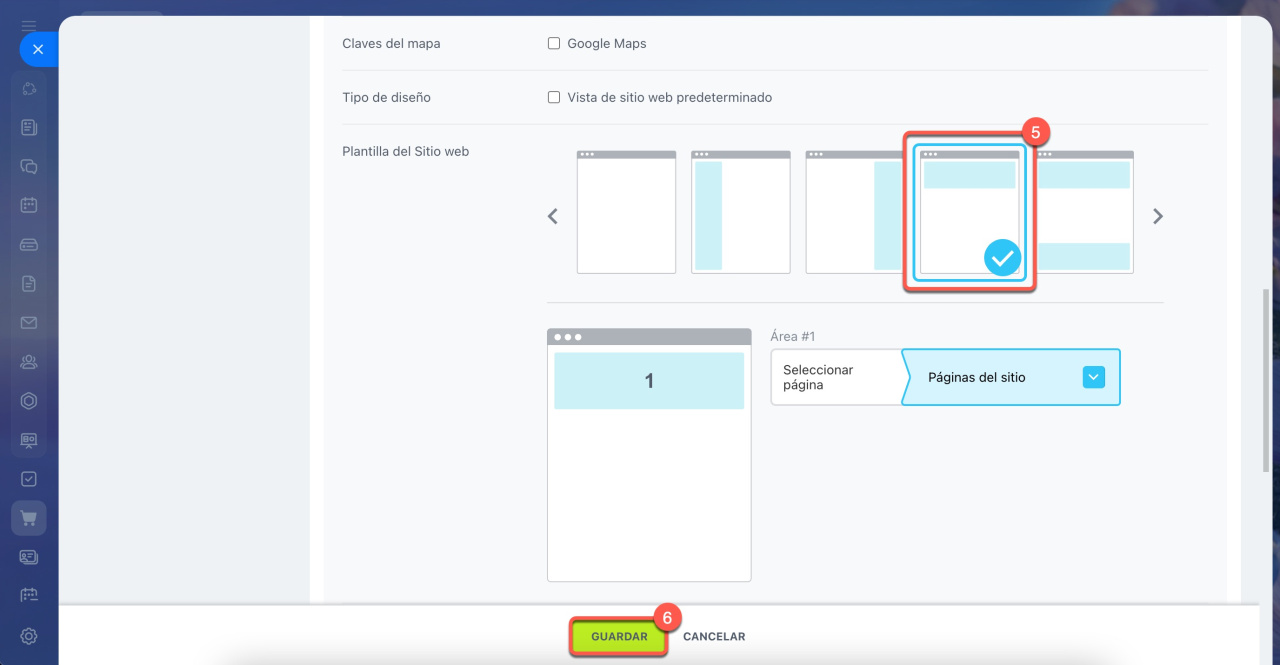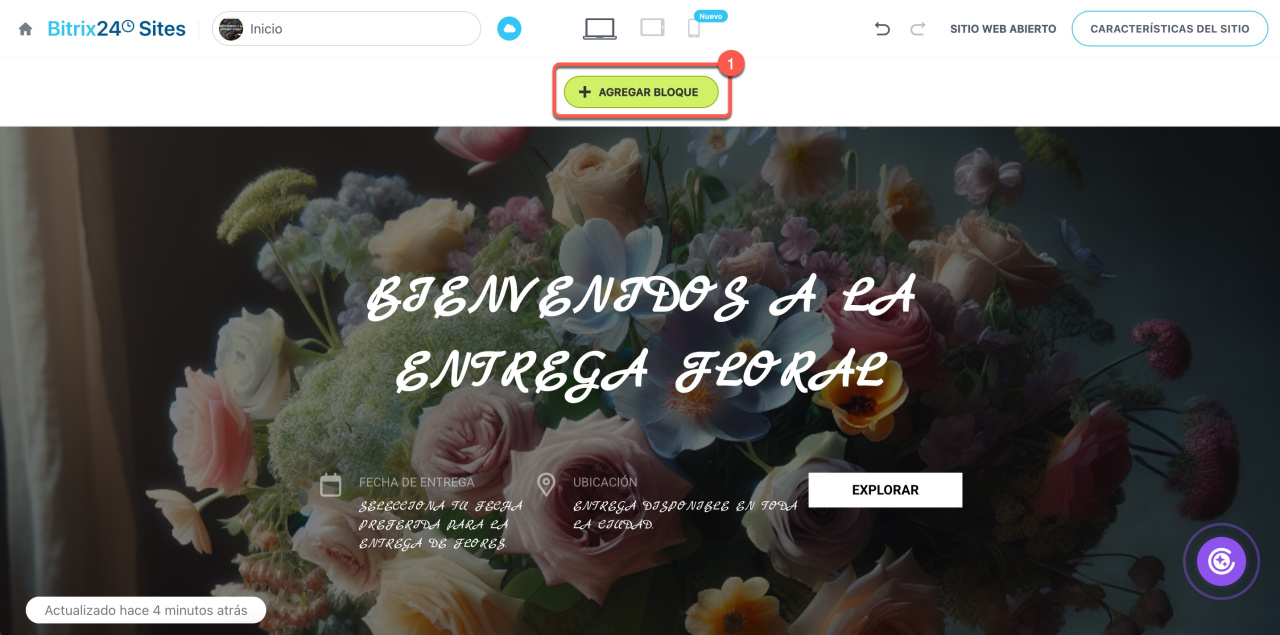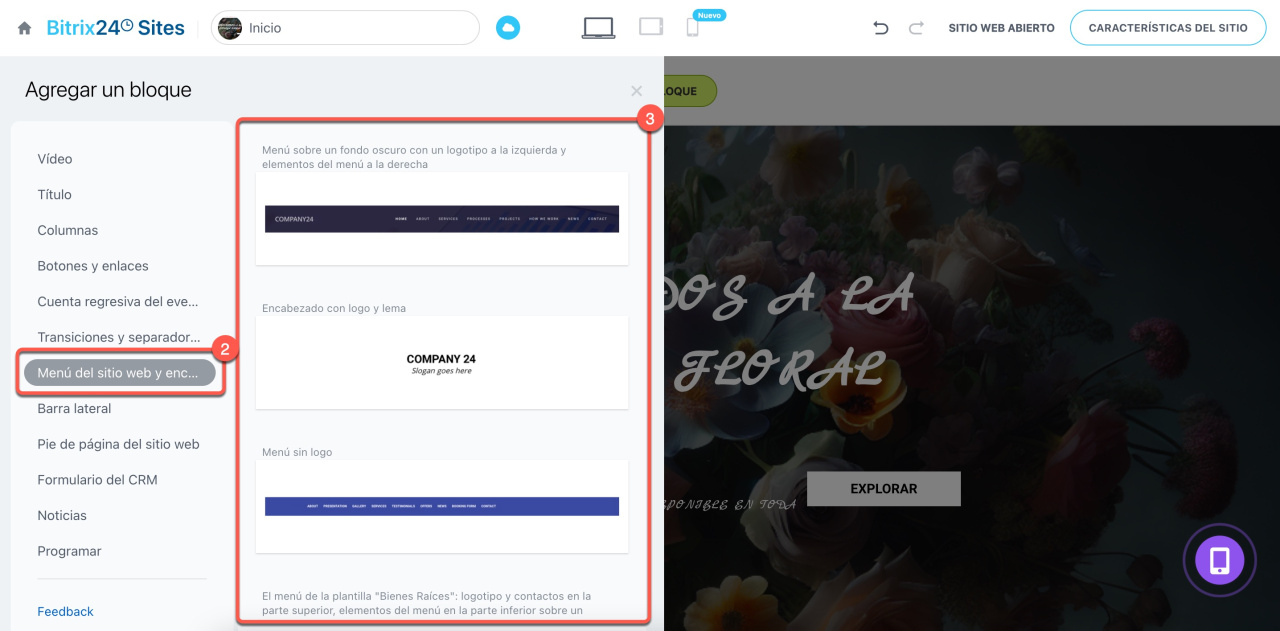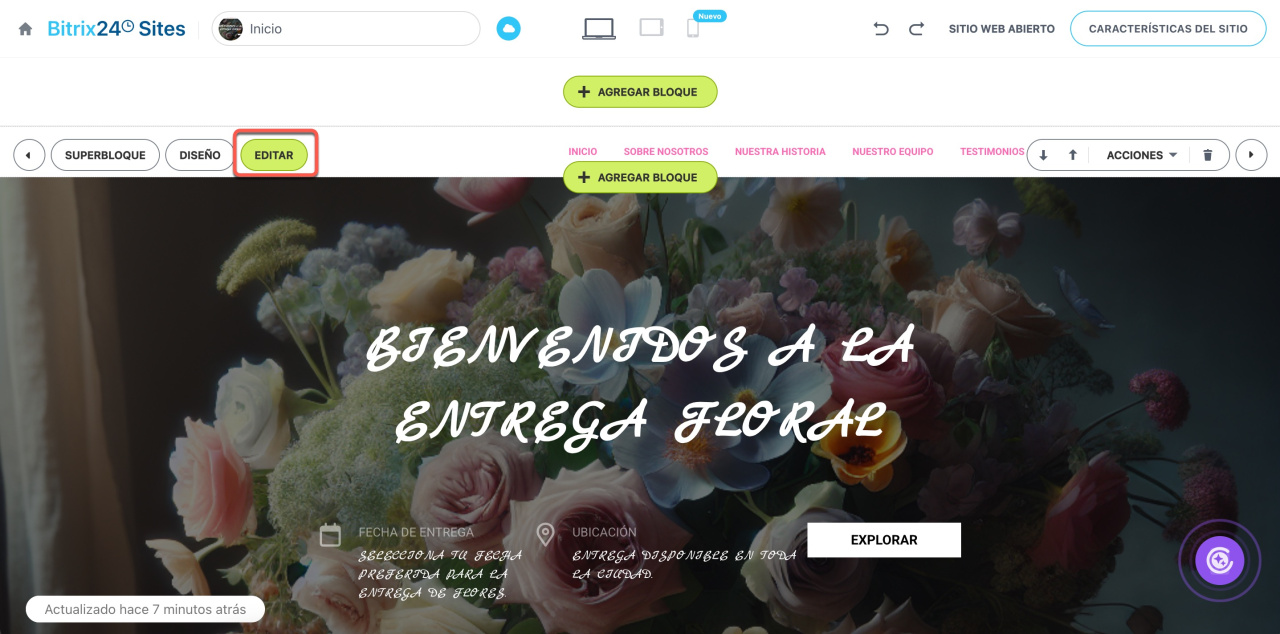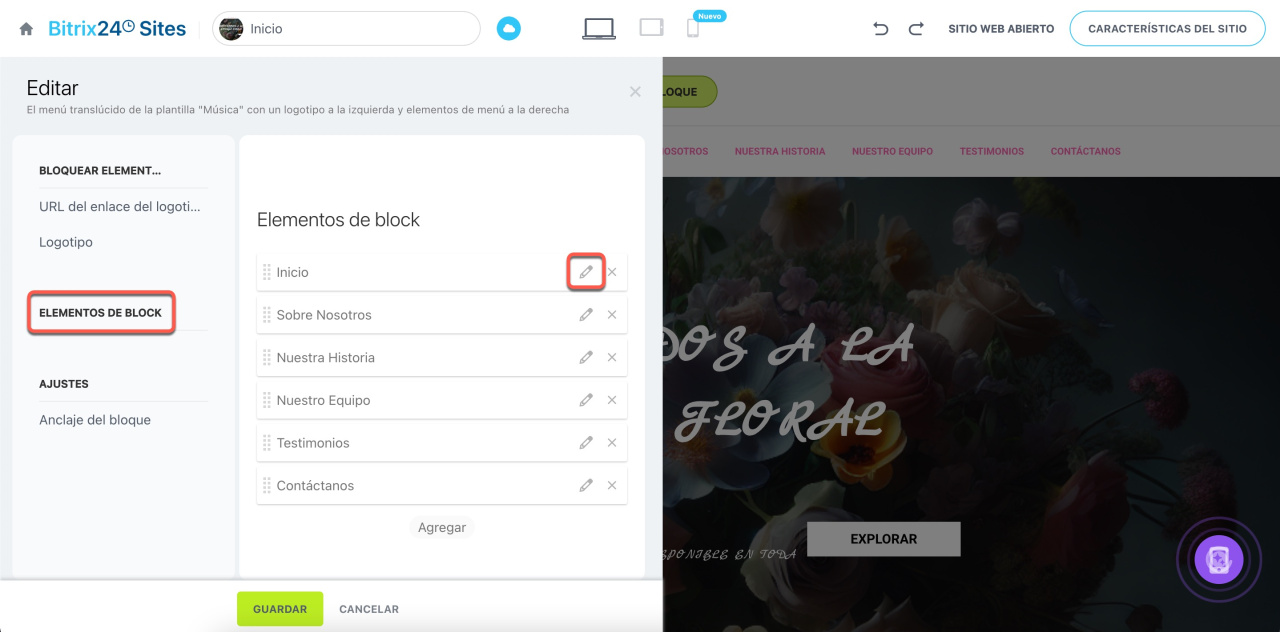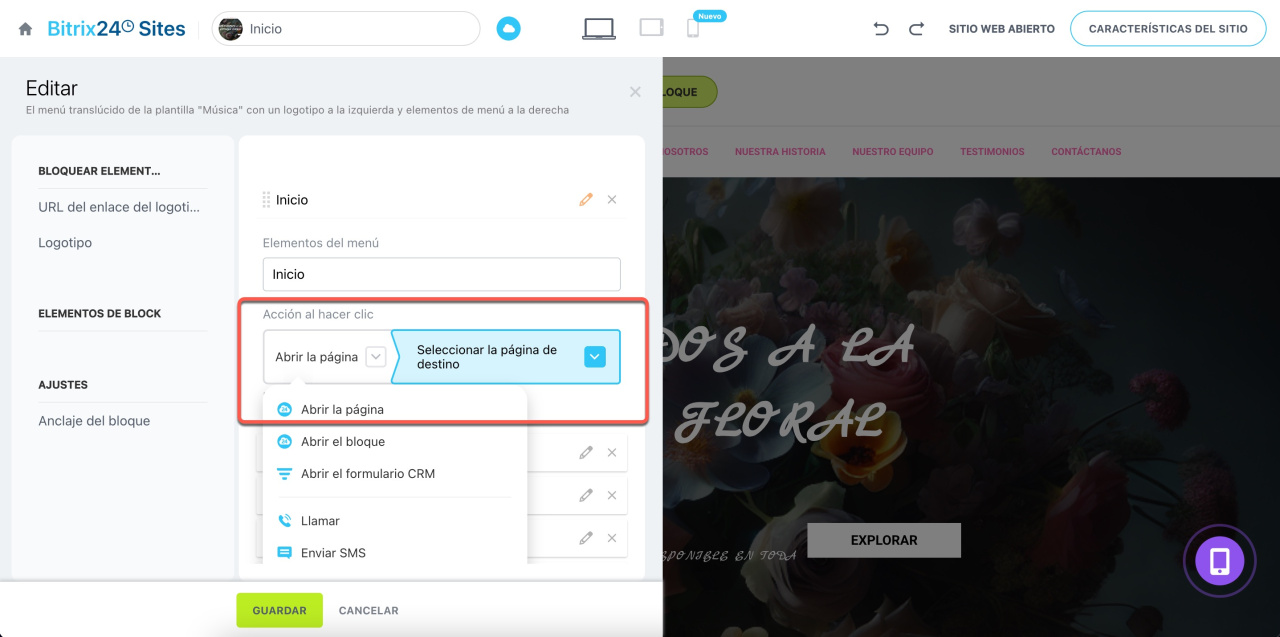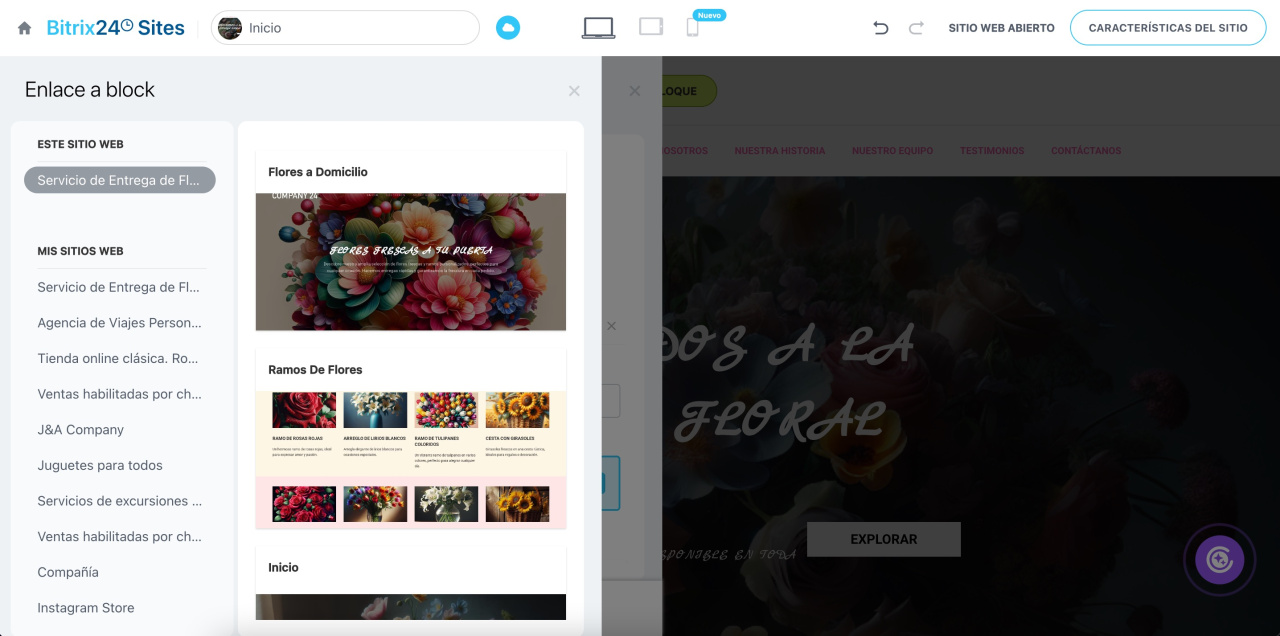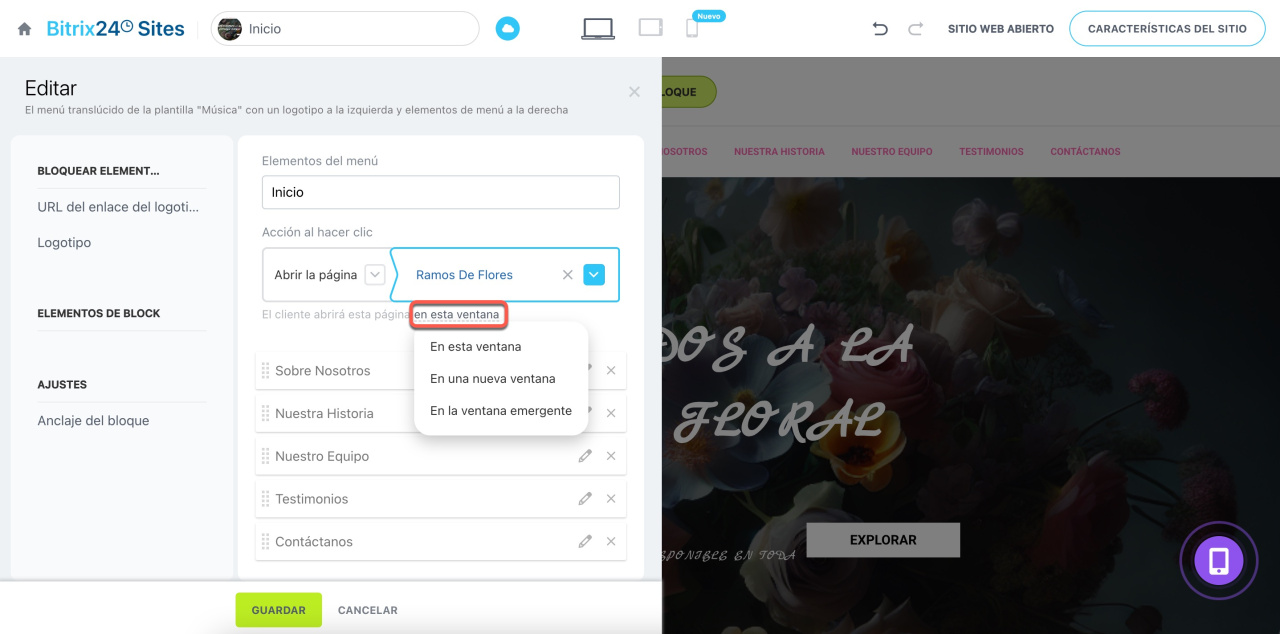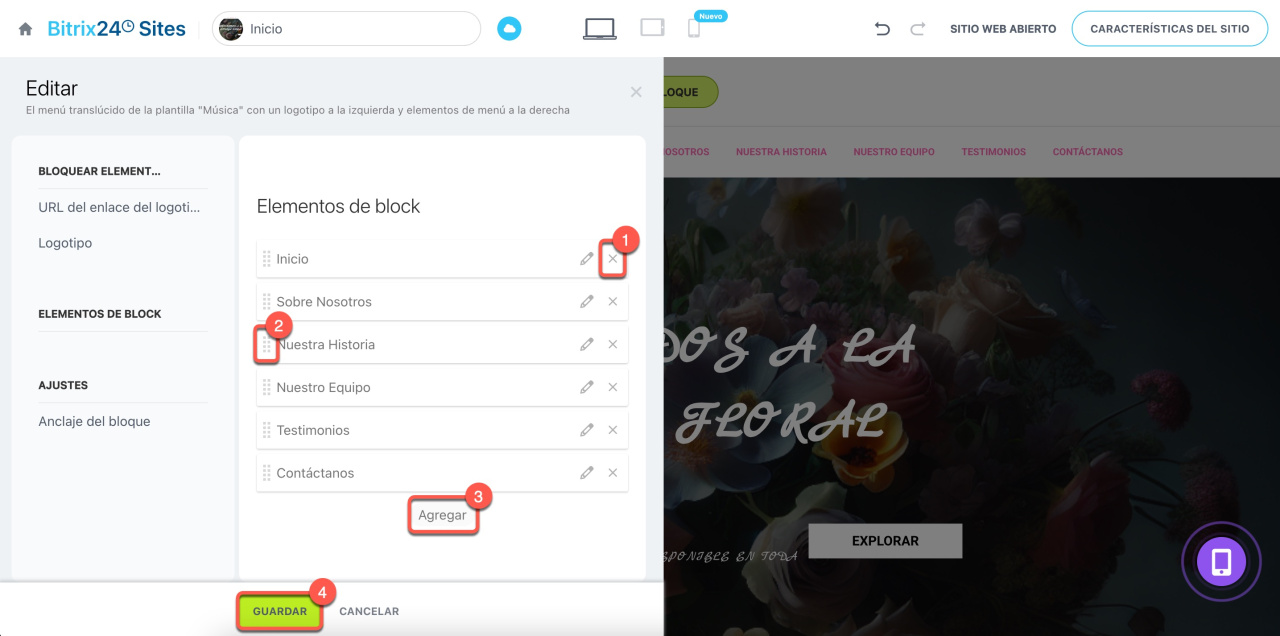Con Bitrix24 puedes crear sitios web multipágina, perfectos para proyectos con mucho contenido como tiendas online, blogs o webs corporativas. Este formato organiza la información de forma estructurada y mejora la experiencia de navegación para los visitantes.
Contenido del artículo:
Crear páginas adicionales
1-4. Ve a la sección de Sitios web y tiendas > Sitios web. Crea un nuevo sitio web o selecciona uno existente. Pasa el cursor sobre él y haz clic en Ver las páginas.
Crear un sitio web en Bitrix24
5-7. Haz clic en Nueva página. Puedes elegir entre una plantilla en blanco o alguna de Bitrix24 Market. Para crear páginas similares, haz clic en Acciones > Copiar página.
8-9. Vuelve a la pestaña Sitios web. Haz clic en el icono junto al estado del sitio web y selecciona Publicar. Todas las páginas se publicarán automáticamente.
Añadir bloques comunes a todas las páginas
Puedes agregar elementos comunes a todas las páginas del sitio web, como encabezados, barras laterales o datos de contacto. A continuación, te explicamos cómo configurarlo usando como ejemplo el bloque Menú del sitio web y encabezado.
1-2. Haz clic en Tres puntos (...) > Configurar el sitio web.
3-6. En la pestaña Configuración del sitio web, despliega la sección Más y selecciona una plantilla que incluya encabezado. Guarda los cambios.
En la lista de páginas aparecerá una llamada Área #1. No necesitas publicarla, ya que su estado no afecta al funcionamiento del bloque.
- Abre cualquier página y haz clic en Agregar bloque en la parte superior.
- Ve a la pestaña Menú del sitio web y encabezado.
- Elige la plantilla que prefieras. El bloque se añadirá automáticamente a todas las páginas del sitio web.
Configurar la navegación del sitio web
Para facilitar la navegación entre las páginas de tu sitio web, añade enlaces a los elementos del menú.
Pasa el cursor sobre el bloque del menú y haz clic en Editar.
Ve a la pestaña Elementos de block. Haz clic en el icono de lápiz junto al el elemento del menú que quieras modificar.
Configura la acción al hacer clic: en el menú desplegable, selecciona Abrir la página y elige la página de destino. Solo se mostrarán las páginas publicadas.
Define cómo se abrirá la página: en la misma ventana, en una nueva pestaña o como ventana emergente.
Puedes personalizar los elementos del menú:
- Elimina elementos con el icono de cruz.
- Reordena arrastrando los elementos.
- Añade nuevos elementos con Agregar.
- Guarda los cambios al finalizar.
Resumen
- Bitrix24 te permite crear sitios web multipágina perfectos para tiendas online, blogs o webs corporativas con mucho contenido.
- En la sección de Sitios web y tiendas > Sitios web, puedes crear un nuevo sitio web o editar uno existente para añadir páginas.
- Publica el sitio web para que todas las páginas cambien automáticamente su estado a publicadas.
- Al publicar el sitio web, todas las páginas se actualizarán automáticamente.
- Incorpora elementos comunes como encabezados o barras laterales en todas las páginas.
- Personaliza la navegación editando los menús y configurando los enlaces entre páginas.